Las cámaras GoPro son pequeñas y fáciles de usar, puedes grabar video o hacer fotos desde casi cualquier ángulo con una de estas cámaras. También son fáciles de montar en casi cualquier superficie, por ejemplo, el montaje en el casco de la bicicleta hace que sea fácil capturar cada momento en tu viaje, por lo que no importa dónde te encuentres, serás capaz de capturar lo que está sucediendo a tu alrededor.
GoPro time-lapse es una forma de ver el mundo desde el punto de vista de tu cámara. Te permite ver todo lo ocurrido en un breve periodo de tiempo, ya sea a medida que sucede o a lo largo de varios días. Puedes usar GoPro time-lapse para hacer videos sobre tu vida diaria, o incluso sobre eventos como bodas y vacaciones. Puedes utilizar GoPro time-lapse para un propósito más serio.
Hay muchas cámaras diferentes disponibles en el mercado hoy en día que trabajarán con GoPro time-lapse. Los videos time-lapse se graban a una velocidad constante y luego se editan juntos para crear un video que muestra el paso del tiempo en tiempo real. En esta entrada del blog, exploraremos por qué es importante el time-lapse de GoPro y cómo puede ayudarte a capturar tus recuerdos.
En este artículo
Parte 1: Qué es el modo de video time-lapse de GoPro
El modo de video time-lapse de GoPro permite crear un video que muestra el paso del tiempo durante un periodo de días o semanas. El video se crea tomando fotos a intervalos regulares y luego editándolas juntas para que parezca que transcurren en tiempo real. Uno de los usos más populares de los videos time-lapse de GoPro es cuando se quiere capturar algo en movimiento.
¡Puedes utilizar esta técnica para muchos tipos de temas diferentes, como paisajes, carros, personas y animales, e incluso puedes añadir sonidos como el canto de los pájaros o el romper de las olas! También es posible hacer este tipo de video si utilizas cualquier otra marca de cámara que no sea la propia GoPro. Este método produce videos de alta calidad que pueden utilizarse como material promocional.
La GoPro time-lapse crea el video final uniendo las imágenes fijas individuales en un clip largo. El programa también permite manipular cada fotograma individualmente, lo que puede utilizarse para ajustar el enfoque y la exposición de la toma. Los videos time-lapse de GoPro son videos que muestran una secuencia de acontecimientos durante un periodo de tiempo considerable.

Parte 2: Cómo grabar videos time-lapse con GoPro
Si eres videógrafo o fotógrafo, probablemente te hayas planteado grabar videos time-lapse. Son ideales para mostrar el paso del tiempo, pero también pueden utilizarse para mostrar la belleza de un lugar. Con las cámaras GoPro, puedes crear un video time-lapse en cuestión de minutos. A continuación te explicamos cómo grabar un video time-lapse con GoPro.
Paso 1 Elegir el modo de disparo.
En primer lugar, elige el modo de disparo, es decir, qué tipo de modo quieres. Si quieres grabar un video time-lapse, primero haz clic en el botón de modo y selecciona el modo de video. El modo de video se mostrará en la pantalla frontal después de pulsarlo.
Paso 2 Seleccionar el modo time-lapse.
Pulsa el botón de configuración y ve a los ajustes de video que se encuentran en el lado izquierdo. Luego, haz clic en el video time-lapse. Hay muchas funciones y opciones en la HERO8. Existe una opción de lapso nocturno en GoPro que se utiliza normalmente en fotografía nocturna. Podemos utilizar esta función cuando la iluminación es limitada. El modo time-lapse se utilizaba en modelos anteriores.
Paso 3 Cambiar la configuración del intervalo.
Elegir los ajustes de intervalo correctos es esencial para crear un video time-lapse de aspecto profesional. El tiempo de intervalo es la cantidad de tiempo entre cada fotograma de tu video. 30 FPS es utilizado por GoPro time-lapse, lo que significa que se necesitan 30 imágenes para un video de un segundo. El primer paso para grabar un video time-lapse con GoPro es elegir los ajustes de intervalo.
Esto se puede hacer a través del menú de configuración de GoPro, al que se puede acceder tocando el icono en la esquina superior derecha de la pantalla principal y luego, tocando "Configuración" en el menú que aparece. La cámara tomará fotos cada pocos segundos mientras graba video, lo que es genial si estás tratando de alcanzar un cierto número de fotogramas por segundo (FPS).
Paso 4 Montar tu GoPro y pulsar el disparador.
Si quieres grabar videos time-lapse con una GoPro, primero tendrás que montar la cámara. Después, pulsa el disparador de tu cámara y empieza a disparar. Fija la cámara al trípode con el soporte adhesivo suministrado. Configura tu cámara ajustando los parámetros de exposición, ISO y otras opciones en el menú de Configuración (puede encontrar estos parámetros en la pestaña Configuración)
Probablemente querrás utilizar un objetivo gran angular para este tipo de video porque querrás captar la mayor parte posible del entorno. Si quieres cambiar la duración de la toma, vuelve a pulsar el botón hasta que ponga "Time Lapse" o el ajuste que quieras.
Paso 5 Pulsar el botón del disparador para finalizar la toma.
Cuando hayas terminado con el rodaje, pulse el botón del disparador para finalizar el rodaje. GoPro combinará automáticamente todas las fotos tomadas en un único video. No necesitas hacer nada para combinar las fotos. Lo mejor de esta cámara es que puedes utilizarla para grabar time-lapses verticales y horizontales, así como fotos time-lapse.
Parte 3: Cómo editar videos time-lapse en el computador
Editar videos time-lapse puede ser un poco complicado, pero con las herramientas adecuadas y un poco de práctica, puedes crear unos videos time-lapse impresionantes que sorprenderán a tus amigos y familiares. Los videos time-lapse son una forma estupenda de captar la belleza del mundo que nos rodea, y con la edición adecuada. Aquí tienes un breve resumen de lo que necesitas para editar un video time-lapse en tu ordenador:
Un programa de edición de video como Adobe Premiere o Filmora, Un complemento de edición de video time-lapse (opcional) y Una conexión a Internet estable. Una vez que tengas todo lo anterior, estarás listo para empezar a editar tu video time-lapse.
Paso 1 Tendrás que reunir tus videoclips. Puedes crear tu propio video time-lapse o descargar uno de Internet. Una vez que tengas tus videoclips, tendrás que importarlos a tu programa de edición de video.
Paso 2 Elegir la configuración de tu línea de tiempo. Asegúrate de que tu línea de tiempo está configurada como mínimo a 30 fps (fotogramas por segundo).
Paso 3Tendrás que tener cuidado de no sobre-editarlo y que se vea entrecortado.
Paso 4 Y por último, querrás añadir algo de música u otro sonido al video para hacerlo más atractivo. Con estos consejos en mente, veamos cómo editar videos time-lapse en el computador.

¿Por qué Filmora es el mejor?
Filmora es un potente programa de edición de video que permite a los usuarios crear videos atractivos y de aspecto profesional con facilidad. El programa viene con una amplia gama de funciones y herramientas que ofrecen a los usuarios la posibilidad de crear videos impresionantes. Con Filmora, los usuarios pueden crear videos para cualquier fin, ya sea empresarial o personal. El programa tiene una interfaz fácil de usar.
Hay muchas razones por las que Filmora es el mejor programa de edición de video para principiantes. Es fácil de usar, tiene una interfaz sencilla y es asequible. Además, Filmora cuenta con una amplia gama de funciones que pueden utilizarse para crear videos de aspecto profesional. Filmora es gratuito, con una amplia gama de opciones de precios que se adaptan a tu presupuesto.
Algunas de las características más populares de Filmora incluyen su interfaz de arrastrar y soltar, su amplia gama de efectos de video incorporados y su capacidad para crear videos en resolución 4K. Además, Filmora ofrece una variedad de plantillas y herramientas que se pueden utilizar para personalizar aún más tus videos. Si buscas un programa de edición de video fácil de usar y con una amplia gama de funciones.
¿Cómo editar un video time-lapse en Filmora?
El programa de edición de video Filmora es fácil de usar, tiene un flujo de trabajo no destructivo y la capacidad de editar videos 4K. También tiene algunas funciones útiles como la estabilización y la corrección del color. Con Filmora, puedes crear fácilmente videos time-lapse estableciendo la velocidad de fotogramas y la duración del video. Hay algunos pasos para editar un video time-lapse en Filmora, echemos un vistazo a esos pasos.
Paso 1 Importar fotos a Filmora.
Después de instalar Filmora haz clic en crear en "Nuevo Proyecto". Selecciona varias fotos e impórtalas a Filmora. Basta con arrastrar y soltar las fotos en él.
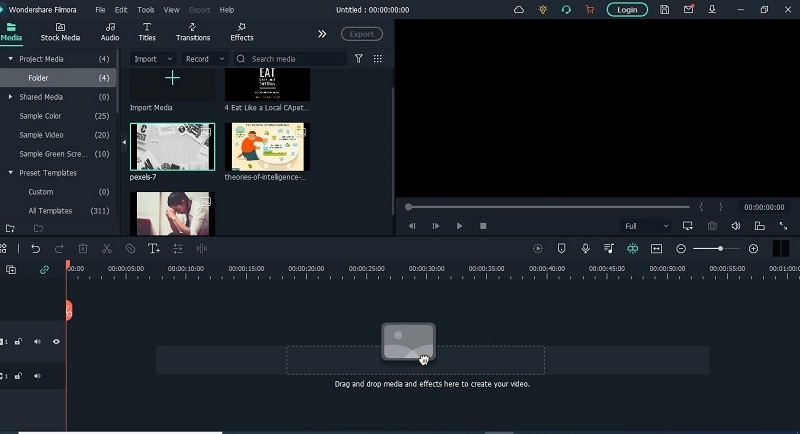
Paso 2 Colocar videos en tu línea de tiempo.
Después de seleccionar las fotos o los videos, colócalos en tu línea de tiempo. Previsualiza tus fotos para realizar cualquier ajuste o edición.
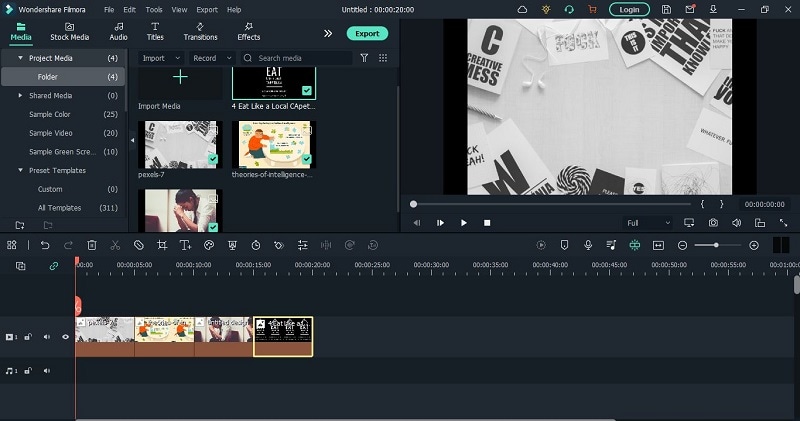
Paso 3 Ajustar la duración del video time-lapse.
Selecciona cualquier foto y haz clic en el símbolo del temporizador para establecer la duración de la foto.
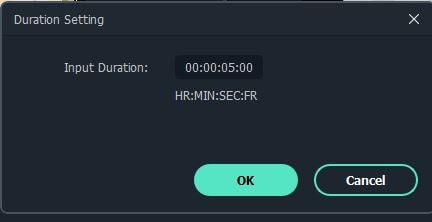
Paso 4 Exportar tu video.
También puedes añadir algunas transiciones y efectos a tu video. Después de editar el video, puedes exportarlo a tu disco duro o a cualquier otro lugar.

Conclusión
Las cámaras GoPro son ideales para la fotografía time-lapse porque están diseñadas para capturar imágenes y videos de alta calidad. Para utilizar la GoPro en tomas time-lapse, basta con configurar la cámara y montarla en un lugar que te permita captar un amplio campo de visión. Una vez que hayas recopilado suficientes fotos, puedes utilizar un programa de edición de video para crear un tiempo.
Las cámaras GoPro son ideales para la fotografía time-lapse gracias a su pequeño tamaño, amplio campo de visión y capacidad de disparo. Las cámaras GoPro son un medio excelente para documentar un espacio o un evento en movimiento, pero lo principal es que siempre necesitas una herramienta de edición para tu fotografía, así que puedes optar por el programa Filmora. Filmora es una de las herramientas profesionales para editar fotos y videos.


